就像您拥有图书的页码一样,通常最好将幻灯片编号添加到演示文稿中.您可以通过两种方式在演示文稿中添加幻灯片编号,本章将向您展示这两种技巧.
步骤1 : 在插入功能区下,文字组点击幻灯片编号命令.
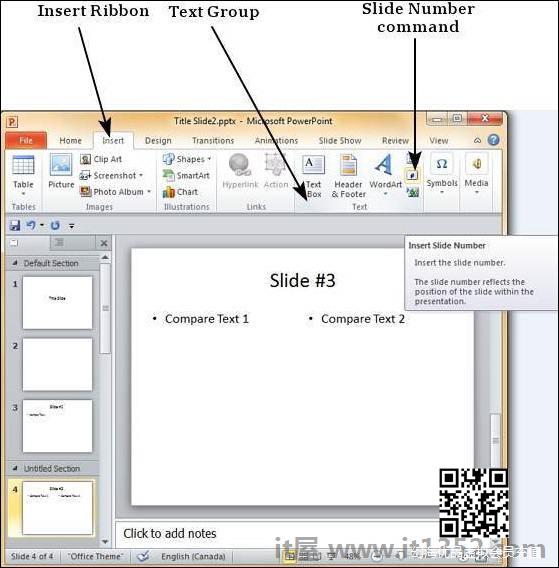
第2步 : 打开页眉和页脚对话框.
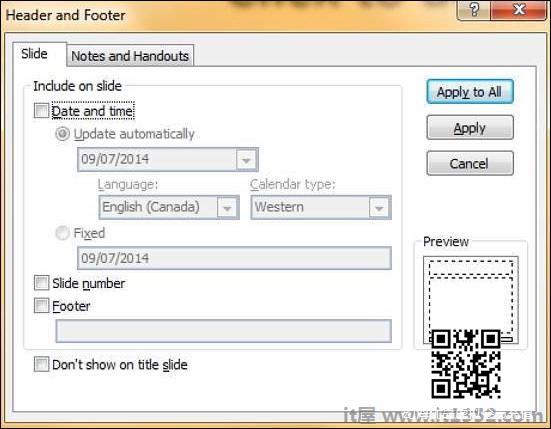
第3步 : 选中幻灯片编号复选框.
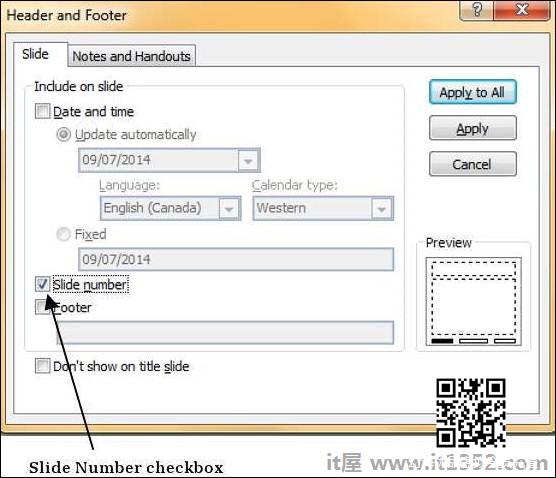
第4步 : 预览显示了幻灯片编号的放置部分.
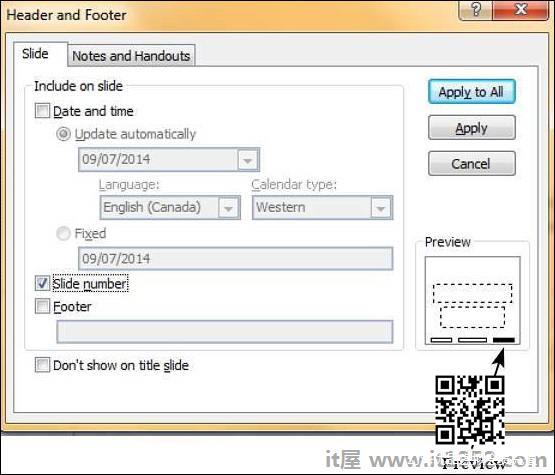
您也可以点击标题和放大器,而不是单击幻灯片编号命令.页脚菜单项用于启动与步骤2中相同的对话框.
就像您拥有图书的页码一样,通常最好将幻灯片编号添加到演示文稿中.您可以通过两种方式在演示文稿中添加幻灯片编号,本章将向您展示这两种技巧.
步骤1 : 在插入功能区下,文字组点击幻灯片编号命令.
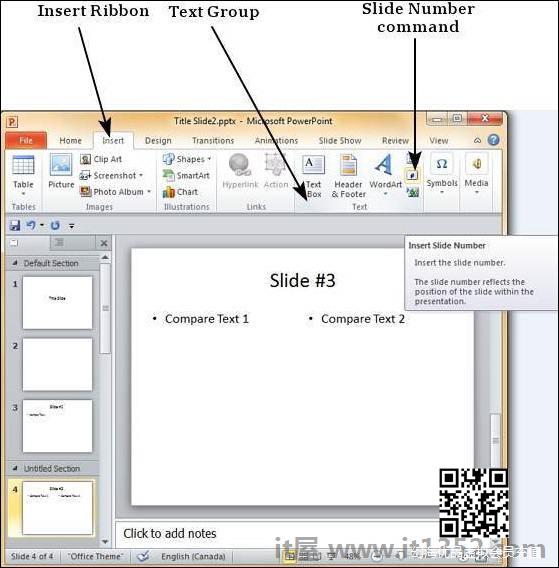
第2步 : 打开页眉和页脚对话框.
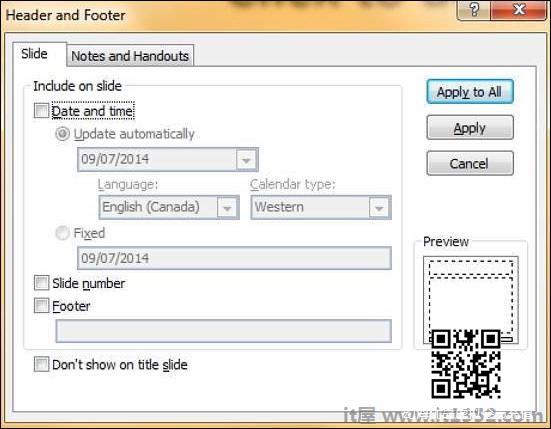
第3步 : 选中幻灯片编号复选框.
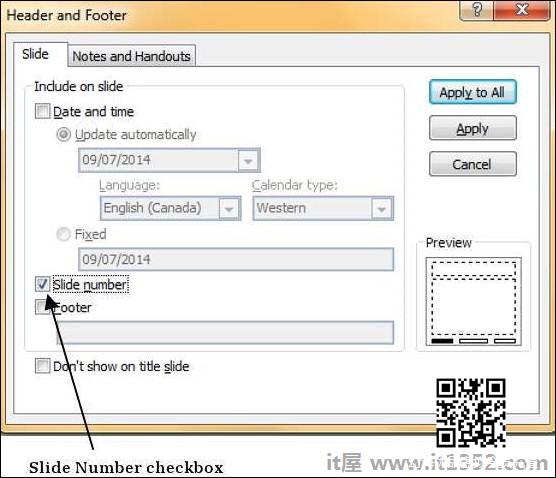
第4步 : 预览显示了幻灯片编号的放置部分.
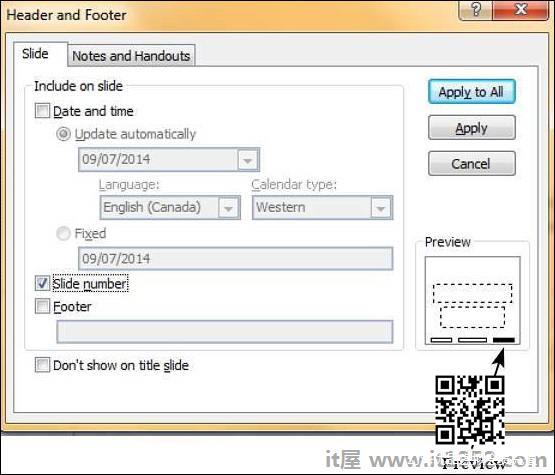
您也可以点击标题和放大器,而不是单击幻灯片编号命令.页脚菜单项用于启动与步骤2中相同的对话框.